
Nie można zaprzeczyć, że sieci społecznościowe zaatakowały Internet. Facebook, Twitter, LinkedIn, Google +, Vkontakte - wszystkie te usługi stały się podstawą naszej interakcji online. Jednym z najważniejszych elementów każdego internauty jest wizerunek profilu w sieciach społecznościowych, dlatego wielu bardzo poważnie podchodzi do wyboru zdjęcia do swojej strony. Jednak nie zawsze wyglądamy na zdjęciu tak, jak byśmy tego chcieli, ale dzięki programom do edycji obrazów nawet na najbardziej nieudanych zdjęciach możesz wyglądać na godnego szacunku.

Wcześniej często korzystałem z imponującej aplikacji Perfect365 do edycji obrazów, a pewnego dnia dowiedziałem się, że programiści wydali tytułową wersję tego narzędzia dla systemu Windows 8. Perfect365 z interfejsem Modern UI może automatycznie stosować różne filtry do zdjęć, aby nadać im zupełnie nowy wygląd.
Aplikacja Perfect365 jest dostępna w Sklepie Windows. Aby go pobrać, przejdź do Sklepu Windows i naciśnij Win + Q. Na wyświetlonym pasku wyszukiwania wpisz Perfect365 i naciśnij klawisz Enter. Jak tylko znajdziesz się na stronie aplikacji, kliknij przycisk „Zainstaluj”, aby rozpocząć pobieranie i instalację.
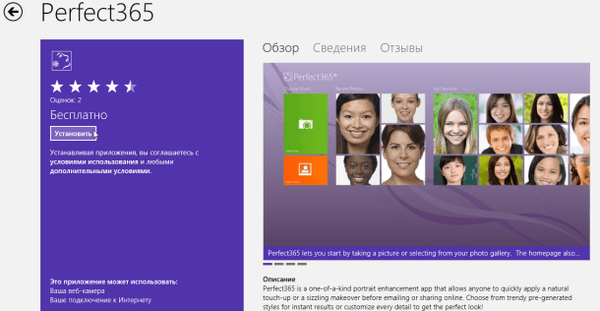
Aplikacja oferuje prosty i intuicyjny interfejs. W sekcjach Najnowsze zdjęcia i Moje ulubione zawiera już kilka zdjęć jako przykładów. Aby rozpocząć pracę ze zdjęciami, możesz wybrać obraz z dysku twardego lub zrobić zdjęcie za pomocą kamery internetowej.
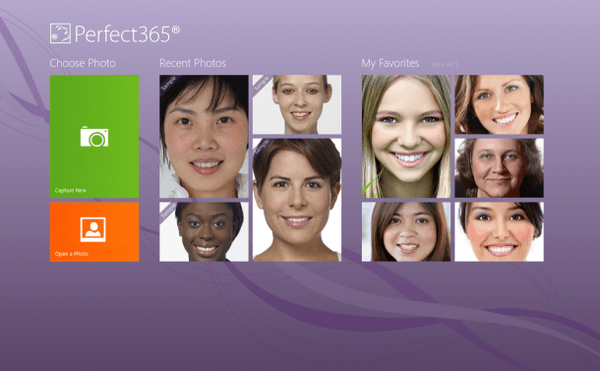
Jeśli zdecydujesz się wybrać zdjęcie z biblioteki obrazów, kliknij przycisk Otwórz Zdjęcie na ekranie głównym, a następnie wybierz zdjęcie do retuszu. Po wybraniu kliknij przycisk „Otwórz”, aby zaimportować obraz do aplikacji.
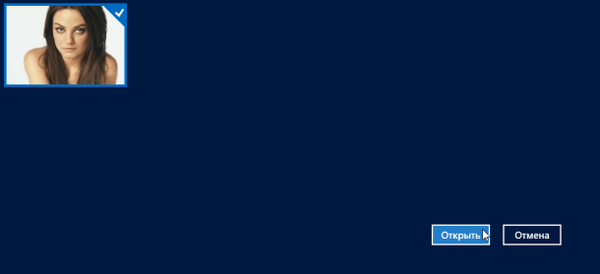
Dodany portret pojawi się w sekcji Makeover. To jest główny obszar roboczy. Przede wszystkim musisz określić kluczowe punkty na obrazie. Spróbuj zmienić punkty zgodnie z przykładem po lewej stronie okna. Mimo że aplikacja automatycznie zaznacza odpowiednie rysy twarzy, możesz ręcznie przeciągnąć je do żądanego obszaru. W dziale Makeover Możesz zmienić różne aspekty zdjęcia, używając sekcji takich jak Gorące style, skóra, twarz, oczy i Usta.
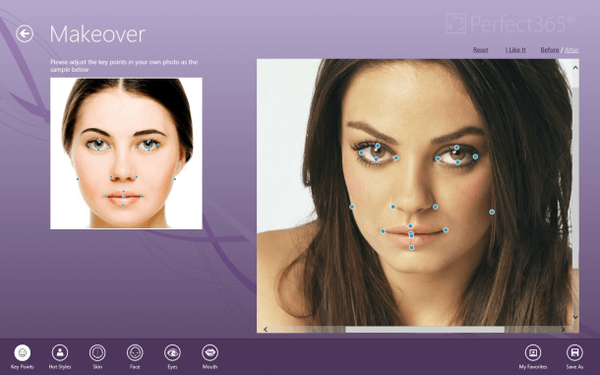
Na przykład możesz usunąć plamy, zmiękczyć skórę, zastosować rumieniec, zmienić kolor oczu / warg, zmniejszyć cienie itp. Aplikacja pozwala nawet dostosować intensywność uśmiechu za pomocą funkcji Pogłęb uśmiech. Kolejna bardzo przydatna funkcja pozwala sprawić, że uśmiech na zdjęciu będzie naprawdę śnieżnobiały. Po zakończeniu retuszowania zdjęcia wybierz zespół Zapisz jako w prawym dolnym rogu, aby zapisać wynik.
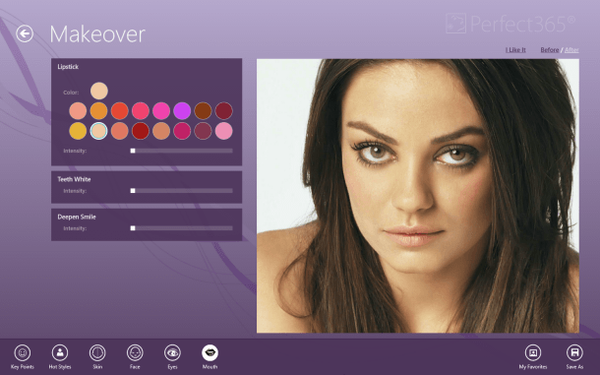
Poniżej znajduje się obraz, który wyretuszowałem za pomocą aplikacji Perfect365. Po lewej stronie znajduje się oryginalny plik obrazu, a po prawej jego zmodyfikowana wersja z gładszą skórką. Zwróć również uwagę na kolor oczu i ust na retuszowanym zdjęciu.
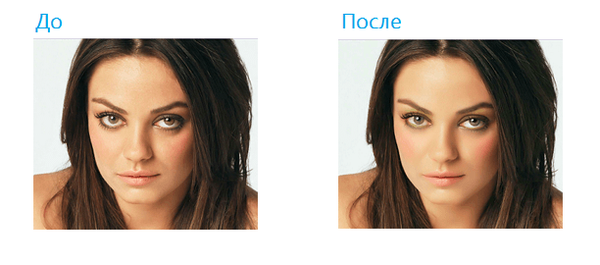
Perfect365 obsługuje 32-bitowe i 64-bitowe wersje systemu Windows 8. Testy przeprowadzono na 32-bitowej wersji systemu Windows 8.
Miłego dnia!










![[ROZWIĄZANE] Pokaz slajdów na ekranie blokady systemu Windows 10 nie działa](http://telusuri.info/img/images_1/[resheno]-ne-rabotaet-slajd-shou-na-ekrane-blokirovki-windows-10.png)
